Attività 7: post-elaborazione dei percorsi utensile
In questa attività finale si apprenderà come rigenerare tutti i percorsi utensile e come eseguire la simulazione. Questo permette di identificare e correggere eventuali errori del percorso utensile. Quando i percorsi utensile sono quelli previsti, viene eseguita la post-elaborazione delle operazioni per produrre il codice NC che deve essere utilizzato dalle macchine utensili.
Prerequisiti
- Attività 6 completata.
Passaggi
Rigenerare i percorsi utensile per Setup1.
Nel browser, fare clic sul nodo Setup1 per attivarlo.
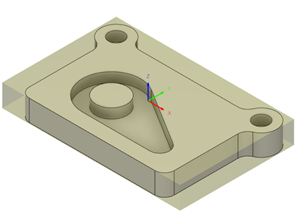
Nella barra degli strumenti dell'area di lavoro Produzione, fare clic su Fresatura > Azioni > Genera
 .
.Se un messaggio indica che una o più operazioni non richiedono la rigenerazione, fare clic su Sì.
Simulare i percorsi utensile.
Con il nodo Setup1 ancora selezionato nel browser, nella barra degli strumenti dell'area di lavoro Produzione, fare clic su Fresatura > Azioni > Simula
 .
.Viene visualizzata la finestra di dialogo Simula e viene aperto l'ambiente contestuale Simulazione, sostituendo tutte le schede nell'area di lavoro Produzione.
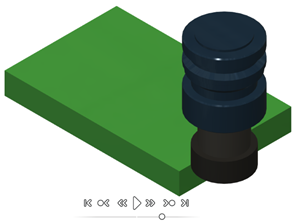
Per mostrare i percorsi utensile definiti, nella parte inferiore dell'area grafica, sul lettore Simulazione, fare clic su Riproduci.
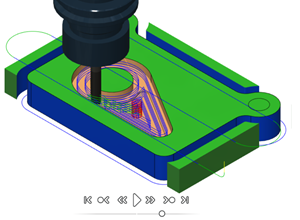
Al termine della simulazione, nella barra degli strumenti, fare clic su Esci dalla simulazione
 .
.
Eseguire la post-elaborazione del setup utilizzando il post-processore Haas / A-axis per generare il codice NC.
Nel browser, fare clic sul nodo Setup1.
Nella barra degli strumenti dell'area di lavoro Produzione, fare clic su Fresatura > Setup > Crea programma NC
 .
.Viene aperta la finestra di dialogo Programma NC.
Suggerimento: È anche possibile fare clic con il pulsante destro del mouse sul nodo Setup1 nel browser e selezionare Crea programma NC.Nel gruppo Macchina e post, dall'elenco a discesa Post, selezionare Scegli dalla libreria per scegliere un post-processore.
Nel riquadro a sinistra, selezionare Libreria di Fusion.
Nel riquadro destro, nella scheda Filtri, selezionare la Funzionalità di Fresatura e selezionare il Fornitore come Haas Automation.
Nel pannello centrale, selezionare il post-processore HAAS - A-axis (pre-NGC), quindi fare clic e trascinarlo nella cartella Locale.
Nota: Dopo che il post è stato scaricato e spostato nella cartella Locale, non sarà necessario ripetere l'operazione.Nel riquadro sinistro, selezionare Locale.
Nel pannello centrale, selezionare il post-processore HAAS - A-axis (pre-NGC), quindi fare clic su Seleziona.
Nel gruppo Programma, accettare il valore predefinito per Nome/Numero o specificarne un altro.
Accettare la Cartella di output di default per il file di codice NC o sceglierne un altro.
Selezionare la casella di controllo Apri file NC nell'editor.
Fare clic su Post per eseguire la post-elaborazione del file.
Viene visualizzato l'editor NC di default che mostra il codice NC per la macchina selezionata.
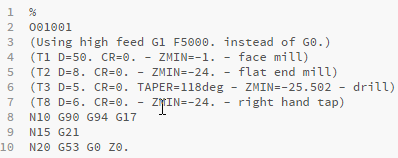 Suggerimento: È anche possibile eseguire la post-elaborazione di singole operazioni facendo clic con il pulsante destro del mouse sull'operazione nel browser e selezionando Crea programma NC.
Suggerimento: È anche possibile eseguire la post-elaborazione di singole operazioni facendo clic con il pulsante destro del mouse sull'operazione nel browser e selezionando Crea programma NC.
Riepilogo dell'attività 7
In questa attività si è appreso come rigenerare e simulare tutti i percorsi utensile. Le operazioni vengono poi elaborate per produrre il codice NC che deve essere utilizzato dalle macchine utensili.